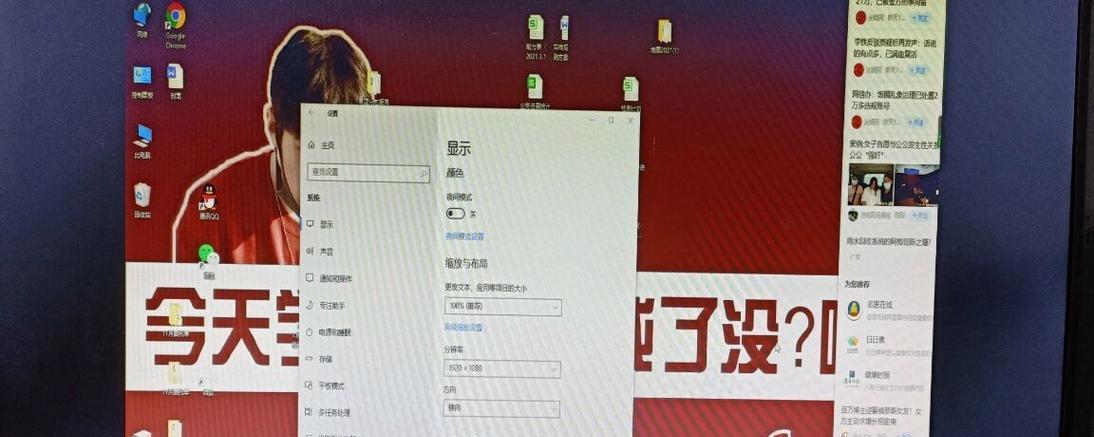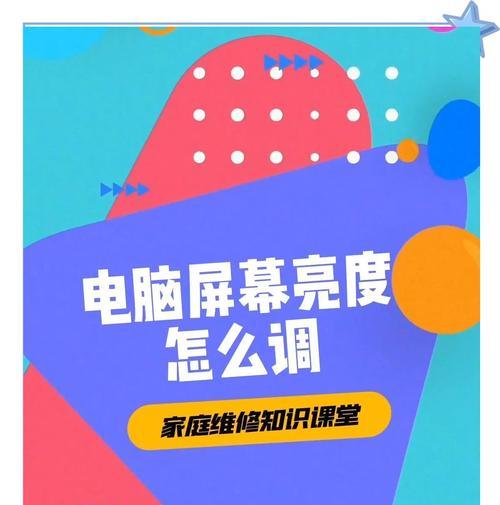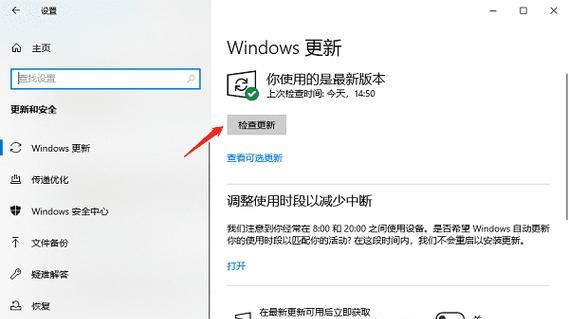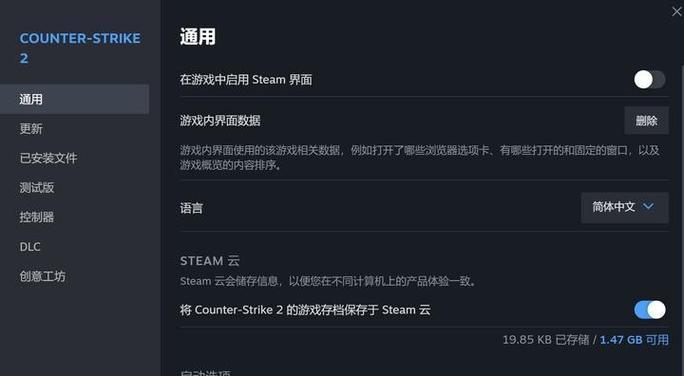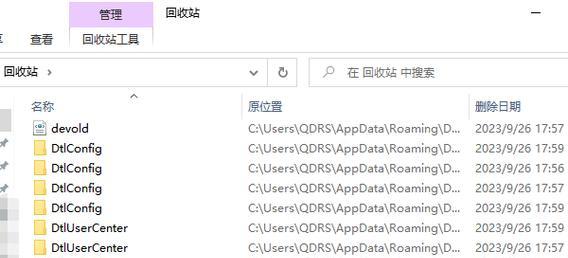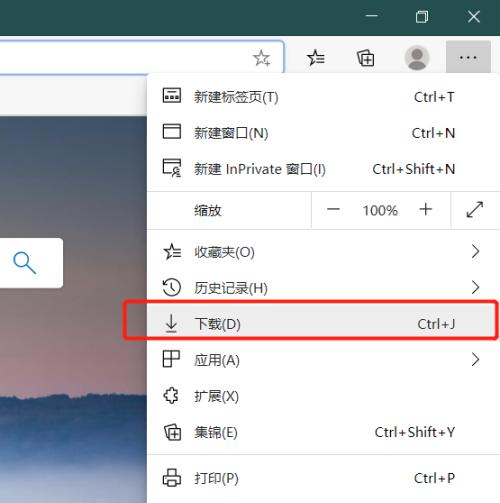电脑屏幕亮度调高后黑屏怎么办?
在日常使用电脑时,我们经常会遇到各种各样的显示问题。将电脑屏幕亮度调高后出现的黑屏问题尤其令人困扰。遇到这种状况,不要着急,本文将为你提供一系列解决方案,帮助你恢复电脑屏幕正常显示。
一、了解问题发生的原因
在解决问题前,首先了解电脑屏幕亮度调高后黑屏的原因。通常,这可能是由以下几个因素引起的:
1.硬件故障,如显示器或显卡故障。
2.驱动程序问题,比如显卡驱动过时或损坏。
3.显示设置错误,包括亮度设置不当。
4.系统软件冲突或其他系统问题。
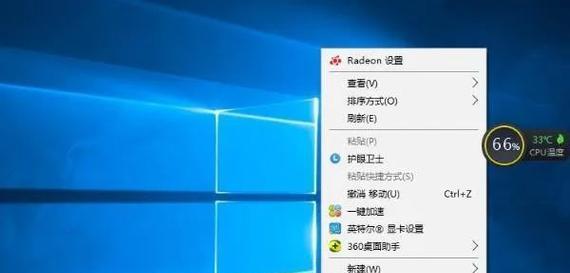
二、系统检查与修复
在尝试任何硬件操作前,先从系统层面进行检查。
1.检查电源管理设置
确保电脑没有错误地将屏幕亮度调至最低。进入“电源选项”,检查是否设置了不当的节能方案导致屏幕亮度在调整后立即降低。
2.更新显卡驱动
显卡驱动问题可能是导致黑屏的原因之一。你可以通过设备管理器更新显卡驱动程序。若找不到更新选项,可以前往显卡制造商的官方网站下载最新驱动进行安装。
3.调整显示设置
如果亮度设置不当,尝试进入显示设置调整亮度,或使用快捷键(如Windows系统的Fn+亮度调节键)来改变亮度。
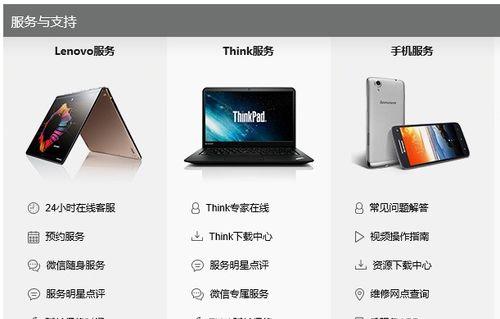
三、硬件检查与调整
如果系统检查未解决问题,就需要对硬件进行检查了。
1.检查外接显示设备
如果你使用的是外接显示器,确保显示器电源已接通,并尝试调整显示器自带的亮度设置。
2.检查连接线
有时连接线松动或损坏会造成信号传输不稳定,导致显示问题。请重新连接显示器数据线,并检查是否有物理损伤。
3.尝试安全模式启动
重启电脑并进入安全模式,观察在最小化启动情况下是否还会出现黑屏。如果不会,则可能是某个启动程序或服务导致了问题。
4.硬件测试
若以上方法都无法解决,可能需要使用硬件测试工具检查显示器或显卡是否存在硬件故障。

四、实用技巧与预防措施
为了避免将来出现类似问题,这里提供一些实用技巧和预防措施:
定期更新系统和驱动程序,确保软件兼容性和性能。
定期检查硬件连接,确保一切连接稳固。
使用高质量的电源和连接线,避免因电源不稳定引起的问题。
遵循正确的电脑使用和维护习惯,延长硬件使用寿命。
五、结语
电脑屏幕亮度调高后黑屏的问题可能由多种原因引起,不过通过上述步骤,大多数情况下都能找到问题所在并解决。希望以上内容能帮您顺利解决电脑显示问题,让您的电脑屏幕重现光彩。
版权声明:本文内容由互联网用户自发贡献,该文观点仅代表作者本人。本站仅提供信息存储空间服务,不拥有所有权,不承担相关法律责任。如发现本站有涉嫌抄袭侵权/违法违规的内容, 请发送邮件至 3561739510@qq.com 举报,一经查实,本站将立刻删除。
- 站长推荐
- 热门tag
- 标签列表